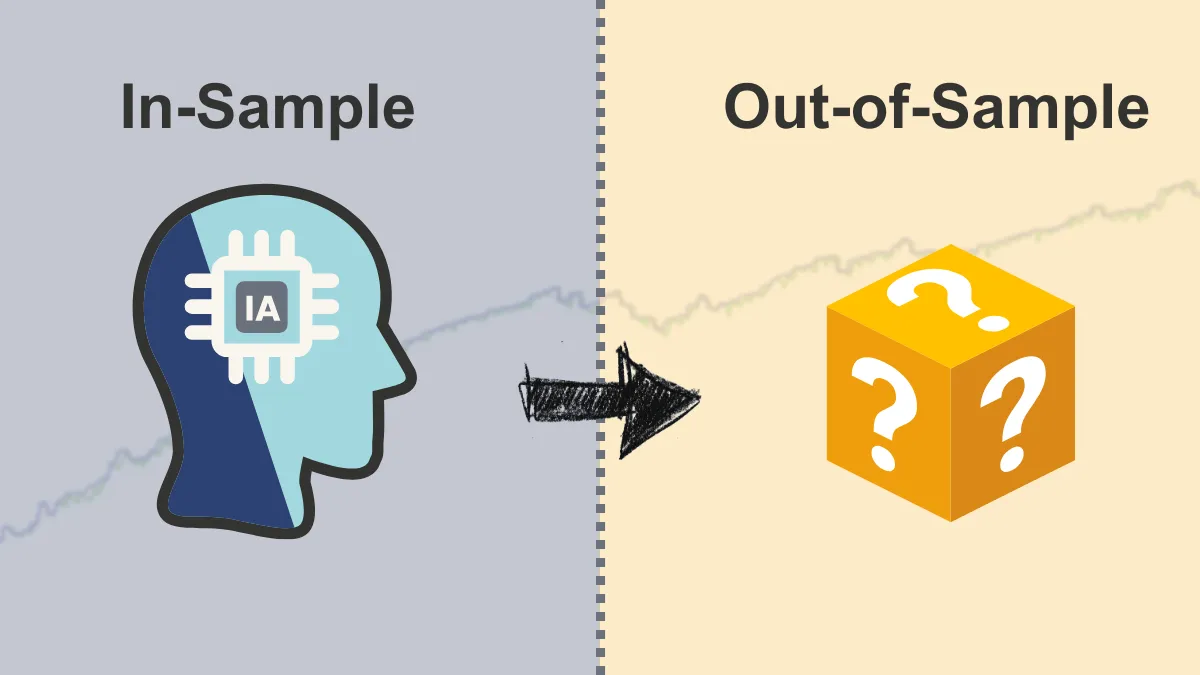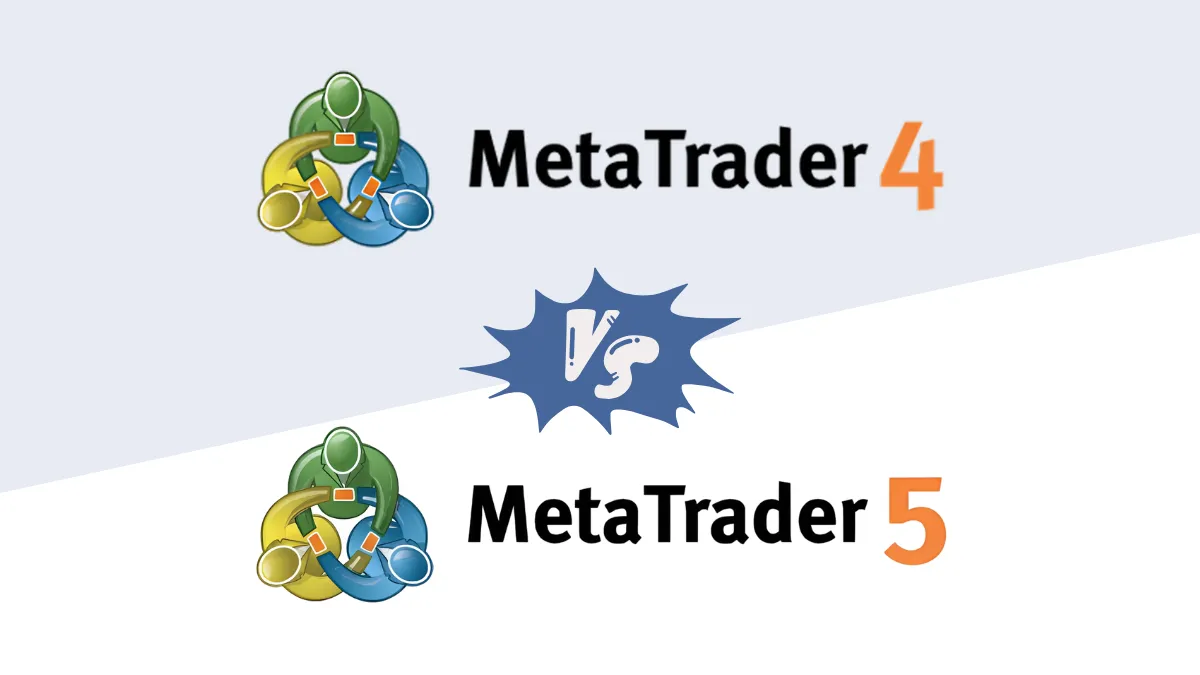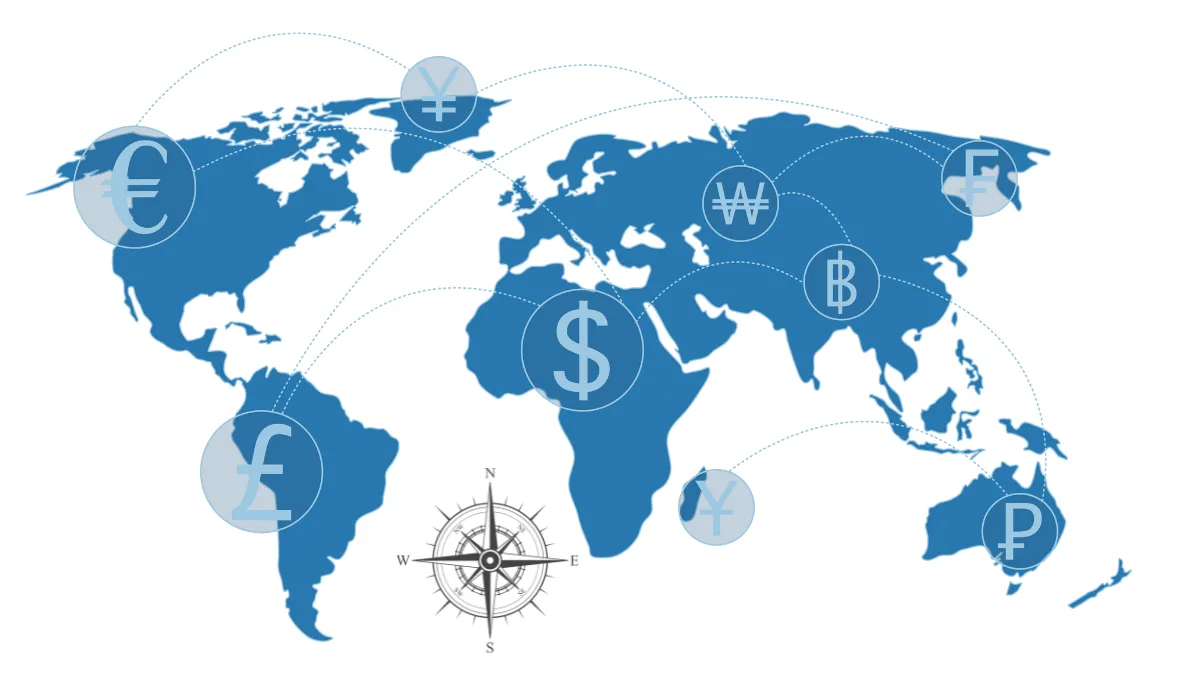MT5 for iOS 取引パスワード(マスターパスワード)変更ガイド (iPhone/iPad版 実機テスト済み)
【バージョン情報】
- iOS バージョン: 18.6.2
- MT5 アプリ バージョン: build 5130
- 本ガイドのすべてのスクリーンショットと手順は、上記のソフトウェアバージョンで実際に操作し、その有効性と正確性を確認済みです。
はじめに:なぜ定期的にMT5の「マスターパスワード」を変更すべきか?
あなたの MetaTrader 5 (MT5) マスターパスワード(Master Password)は、「取引パスワード」とも呼ばれ、取引口座に対する最高権限を持つパスワードです。MT5上での全ての操作(発注、決済、全パスワードの変更を含む)を許可します。取引資金の安全性を最大限に確保するため、マスターパスワードを定期的に変更することは非常に重要なセキュリティ習慣です。以下の状況では、直ちにパスワードを変更することを強く推奨します:
- 定期的なセキュリティメンテナンス: 3〜6ヶ月ごとのパスワード変更を推奨します。
- パスワード漏洩の疑い: パスワードが漏洩した可能性があると疑われる場合、または公共Wi-Fiなどの安全でないネットワーク環境でログインした場合。
- コピートレードやEAサービスの停止時: マスターパスワードを必要とするサードパーティサービスの使用を終了した場合。
本ガイドでは、iPhoneでマスターパスワードを変更完了するまでの詳細な6つのステップをご案内します。
マスターパスワード変更ステップ 全図解
ステップ1:「設定」ページへ移動
MT5アプリを開き、画面下部のナビゲーションバーの最も右側にある「設定」アイコンをタップします。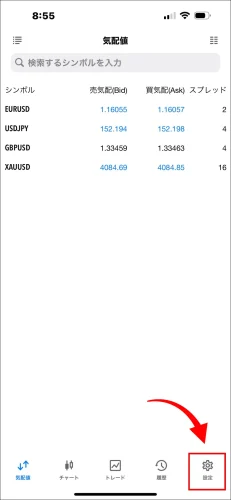
ステップ2:最上部の口座情報ブロックをタップ
「設定」ページに入ったら、現在のアカウント情報(口座番号、ブローカー、残高を含む)が表示されている最上部のブロックをタップします。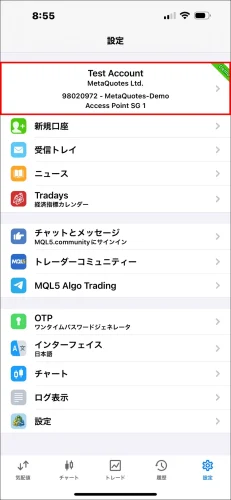
ステップ3:設定したい口座を選択
タップすると、「口座」リストページに移動します。パスワードを変更したい口座をタップしてください。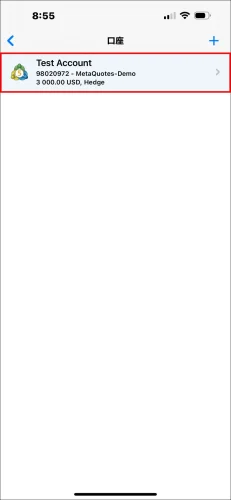
ステップ4:「パスワードの変更」をタップ
該当口座の詳細情報ページに入ったら、「パスワードの変更」オプションを見つけてタップします。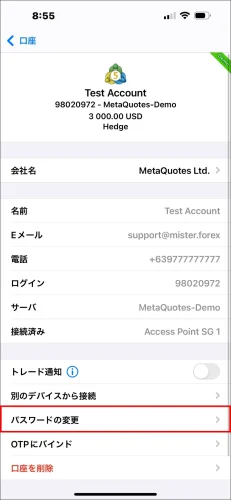
ステップ5:「マスターパスワードの変更」を選択
「パスワードの変更」をタップすると、画面下部からオプションウィンドウがポップアップします。「マスターパスワードの変更」を選択してください。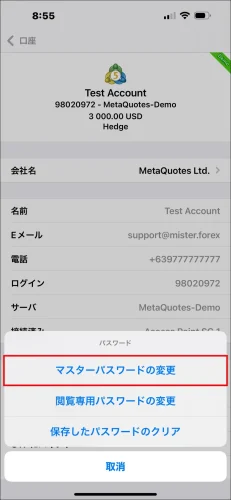
ステップ6:旧パスワードを入力し、新しいマスターパスワードを設定
これが最後のステップです。「パスワード」ページで、以下の操作を順に行ってください:- 現在のパスワード: 現在使用している、古い「マスターパスワード」を入力します。
- 新しいパスワード: 設定したい新しい「マスターパスワード」を入力します。
- 確認: 間違いがないか確認するため、新しい「マスターパスワード」を再度入力します。
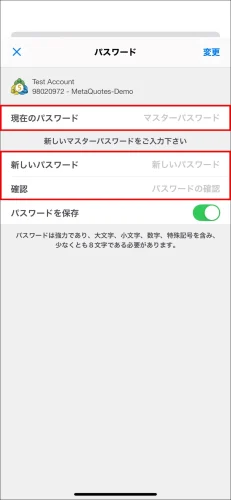
重要な注意事項
- 即時有効: パスワード変更は即時に有効になります。古いパスワードでログインしているすべてのデバイス(他の携帯電話、PCを含む)はログアウトされ、再ログインには新しいパスワードが必要になります。
- パスワード強度: セキュリティ向上のため、大文字小文字、数字、記号を含む複雑なパスワードを設定することを推奨します。
- 厳重保管: これは最高権限のパスワードです。絶対に誰にも教えないでください。
よくある質問 (FAQ)
Q1: もし古いマスターパスワードを忘れた場合、アプリでリセットできますか?
A1: いいえ、できません。マスターパスワードを完全に忘れてしまった場合、MT5アプリ自体に「パスワードをお忘れですか」機能はありません。直ちにブローカー(Broker)に連絡し、ブローカーの公式ウェブサイトのバックエンドを通じてパスワードをリセットする必要があります。Q2: マスターパスワードを変更すると、閲覧専用パスワード(投資家パスワード)に影響がありますか?
A2: ありません。マスターパスワードと投資家パスワードは独立しています。マスターパスワードを変更しても、以前に設定した投資家パスワードには一切影響しません。Q3: 「変更」をタップしても反応がない、またはエラーが出るのはなぜですか?
A3: 一般的な原因は2つあります:1. 「現在のパスワード」(古いマスターパスワード)の入力が間違っている。 2. 「新しいパスワード」と「確認」欄の入力内容が一致していない。再度よく確認してからお試しください。
こんにちは、Mr.Forex リサーチチームです
トレードには正しいマインドセットだけでなく、有用なツールと洞察が必要です。私たちは、グローバルブローカーのレビュー、取引システムの構築(MT4 / MT5、EA、VPS)、そしてFXの実践的な基礎に焦点を当てています。金融市場の「取扱説明書」を習得し、ゼロからプロフェッショナルな取引環境を構築する方法を直接指導します。
理論から実践へと進みたい方へ:
1. より多くのトレーダーに真実を伝えるため、この記事のシェアをお願いします。
2. FX学習に関連する他の記事もぜひお読みください。
トレードには正しいマインドセットだけでなく、有用なツールと洞察が必要です。私たちは、グローバルブローカーのレビュー、取引システムの構築(MT4 / MT5、EA、VPS)、そしてFXの実践的な基礎に焦点を当てています。金融市場の「取扱説明書」を習得し、ゼロからプロフェッショナルな取引環境を構築する方法を直接指導します。
理論から実践へと進みたい方へ:
1. より多くのトレーダーに真実を伝えるため、この記事のシェアをお願いします。
2. FX学習に関連する他の記事もぜひお読みください。